Como instalar lançadores de jogos na sua plataforma Steam
Um dos principais pontos fortes da plataforma Steam é a sua natureza de “pegar e jogar”. Os jogos que estão disponíveis no Steam tendem a funcionar de imediato. E os jogos que só estão disponíveis noutros lançadores? Podem sequer ser jogados?
Iremos agora aprofundar o processo de instalação de vários lançadores de jogos amplamente utilizados no dispositivo Steam Deck.
Que lançadores de jogos funcionam no Steam Deck?
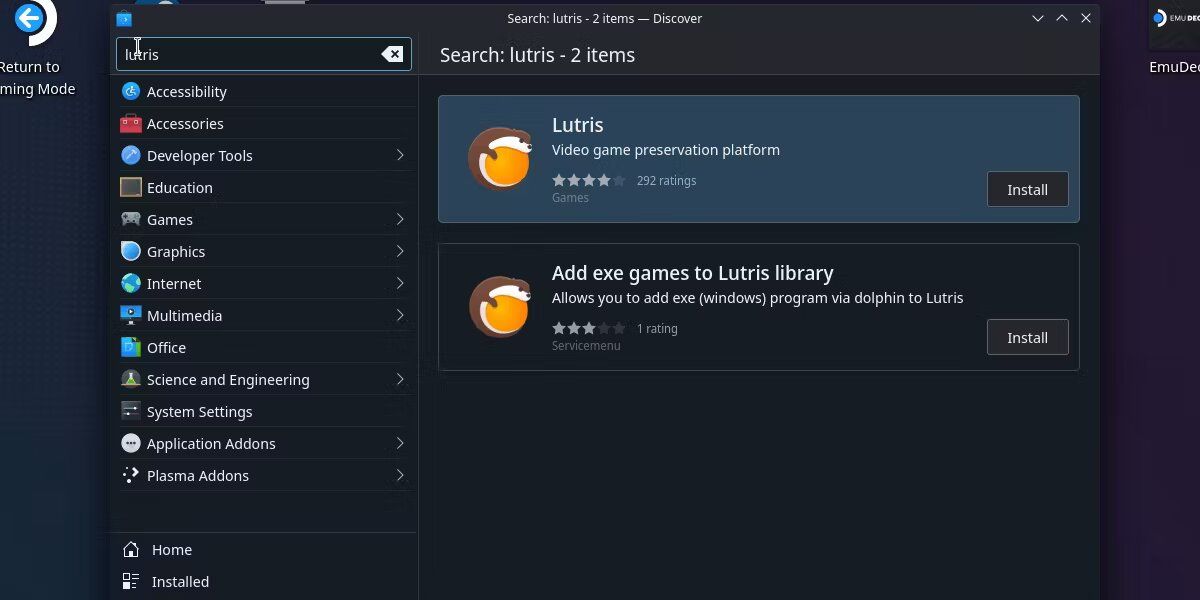
Devido ao seu funcionamento nativo numa plataforma baseada em Linux, a presença de vários lançadores de jogos para o Steam Deck pode tornar-se um pouco complicada à medida que interage com outros sistemas que também utilizam este SO.
A execução de aplicações Windows em Linux tem sido possível através da utilização de várias soluções, incluindo o Lutris, que serve como uma plataforma de jogos de código aberto capaz de acomodar uma vasta gama de programas Windows. Esta capacidade existia antes do lançamento do Steam Deck, aumentando ainda mais a versatilidade e adaptabilidade do sistema operativo Linux.
Em alternativa, é possível consultar as instruções do Lutris para configurar vários lançadores de jogos para funcionarem corretamente, embora algumas pessoas tenham relatado problemas com o comportamento imprevisível do próprio Lutris.
Em alternativa, as nossas ofertas são feitas à medida para satisfazer exclusivamente os requisitos únicos do Steam Deck.
Heroic Games Launcher para GOG Galaxy, Epic Games Launcher e Amazon Games
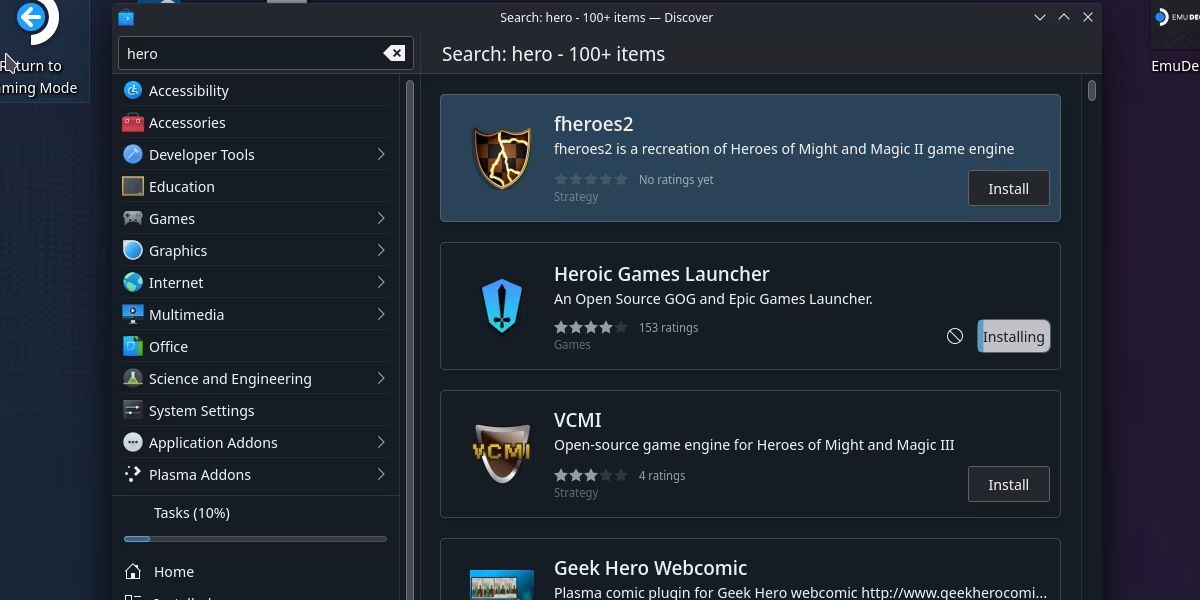
O Heroic Games Launcher serve como uma interface para conceder aos utilizadores acesso a várias plataformas de jogos através de uma única instalação. Isso inclui o Epic Games Launcher, o GOG Galaxy e o Amazon Games App.
Bem-vindo ao modo de ambiente de trabalho, onde pode aceder a uma grande variedade de aplicações através do menu “Todas as aplicações”. Se é a primeira vez que utiliza a loja Discover, basta navegar para a secção “Todas as aplicações” e encontrar o ícone da loja Discover para começar a navegar.
Procure Heroic e primaInstalar.
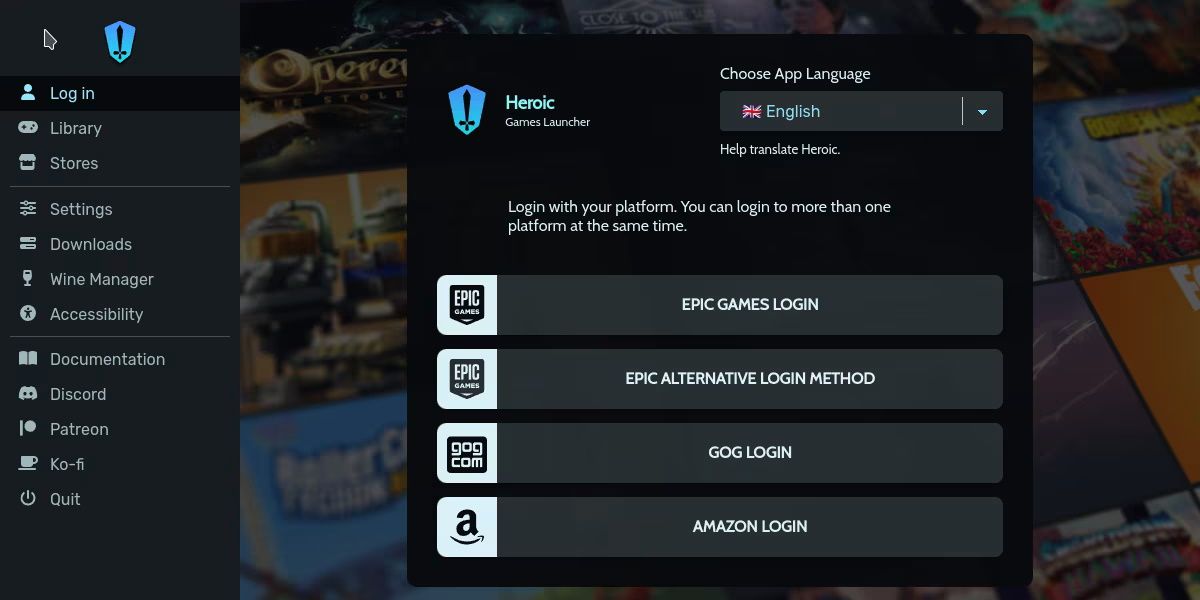
Após a conclusão do processo de instalação, o programa estará acessível através do menu Todas as aplicações, tal como uma seleção encontrada na loja Discover.
Ao entrar na aplicação, recomenda-se que os utilizadores naveguem primeiro para o separador “Iniciar sessão” localizado no painel esquerdo da interface. A partir daí, encontrarão uma seleção de quatro opções de início de sessão diferentes, incluindo dois métodos para aceder ao Epic Games Launcher, bem como alternativas para a GOG e a Amazon Games.
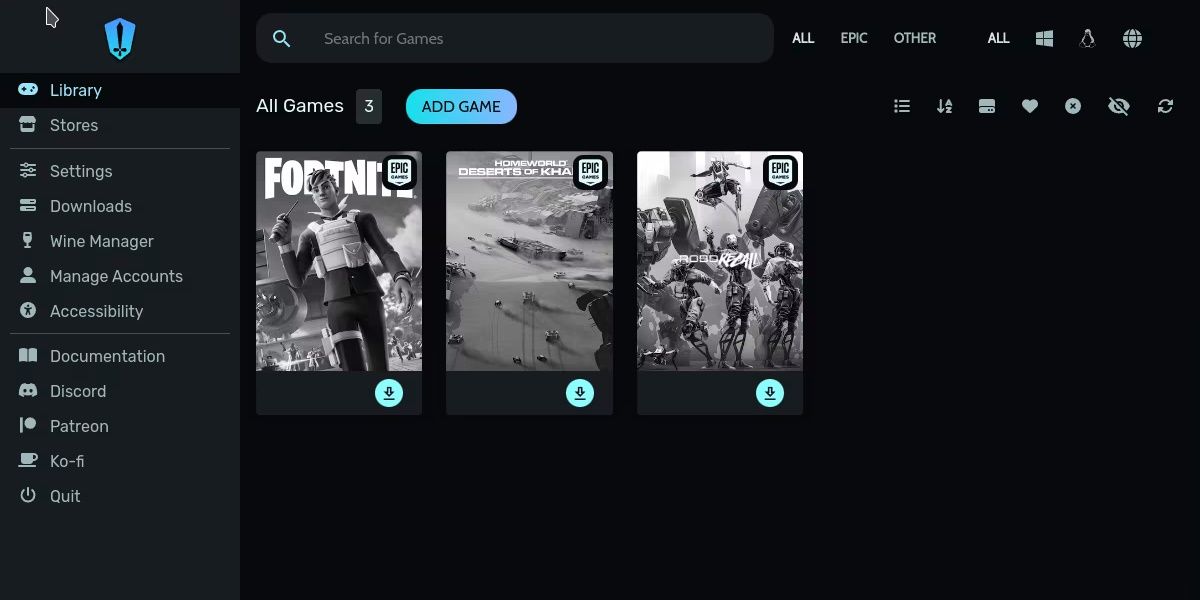
Ao iniciar sessão em qualquer uma das nossas plataformas suportadas, os utilizadores irão reparar numa infinidade de opções de jogos disponíveis na secção “Biblioteca”. A partir daqui, podem instalar os títulos desejados, com o Heroic Games Launcher a tratar de todas as actualizações e tarefas de gestão necessárias. Além disso, as medidas de segurança relevantes, como as camadas Proton, serão imediatamente transferidas e implementadas para um desempenho ótimo.
Embora a Epic forneça jogos gratuitos que são adicionados à coleção, é essencial garantir que são obtidos através do Lançador da Epic Games.
De facto, um último ajuste que pode ser do teu interesse é ires ao menu “Definições” e activares a opção “Adicionar jogos ao Steam automaticamente”. Esta funcionalidade pode simplificar o processo de adição de novos títulos à tua biblioteca, descarregando automaticamente as informações do jogo e actualizando o teu inventário com os itens recém-adquiridos ou oferecidos.
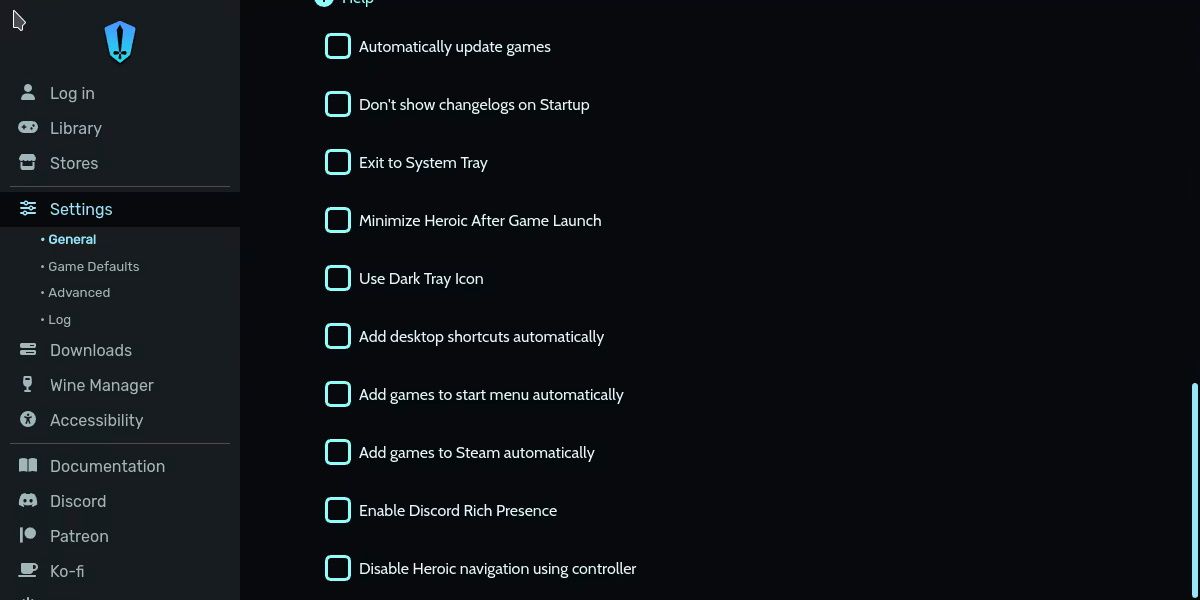
A integração desta funcionalidade dá aos utilizadores acesso a um método simplificado para iniciarem sessões de jogo sem terem de alternar entre os modos de ambiente de trabalho e de jogo.
Lançadores que não são do Steam para Battle.net, aplicativo EA e muito mais
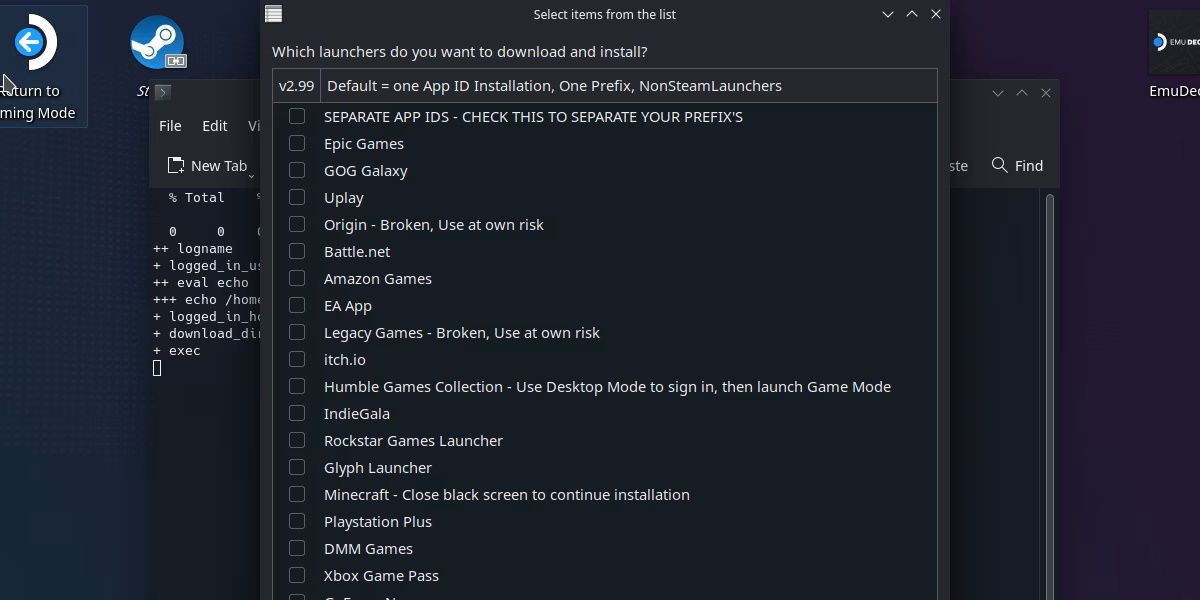
Os Lançadores que não são do Steam podem ser um pouco mais difíceis de instalar. Este não está disponível na Discover Store, pelo que terás de entrar no Modo de Ambiente de Trabalho e navegar até à página do GitHub para o NonSteamLaunchers .
Segue as instruções de transferência e instalação fornecidas na página Web acima mencionada com a devida diligência, assegurando que executas o ficheiro designado em vez de o abrires simplesmente.
Estará disponível uma variedade de lançadores para seleção, alguns dos quais podem conter notações que denotam certas preocupações, incluindo a possibilidade de encontrar um ecrã preto ou a necessidade de utilizar o modo de ambiente de trabalho.
As versões do Lançador de Jogos Heróicos do Lançador da Epic Games e do GOG estão acessíveis a partir desta plataforma; no entanto, é aconselhável utilizar o último em vez do primeiro para um desempenho ótimo.
Faz uma escolha e clica em “OK”. Terás a oportunidade de fornecer URLs personalizados se quiseres criar atalhos no ambiente de trabalho para os teus sites preferidos no teu Steam Deck. Depois de confirmar a janela inicial, o processo de configuração será iniciado.
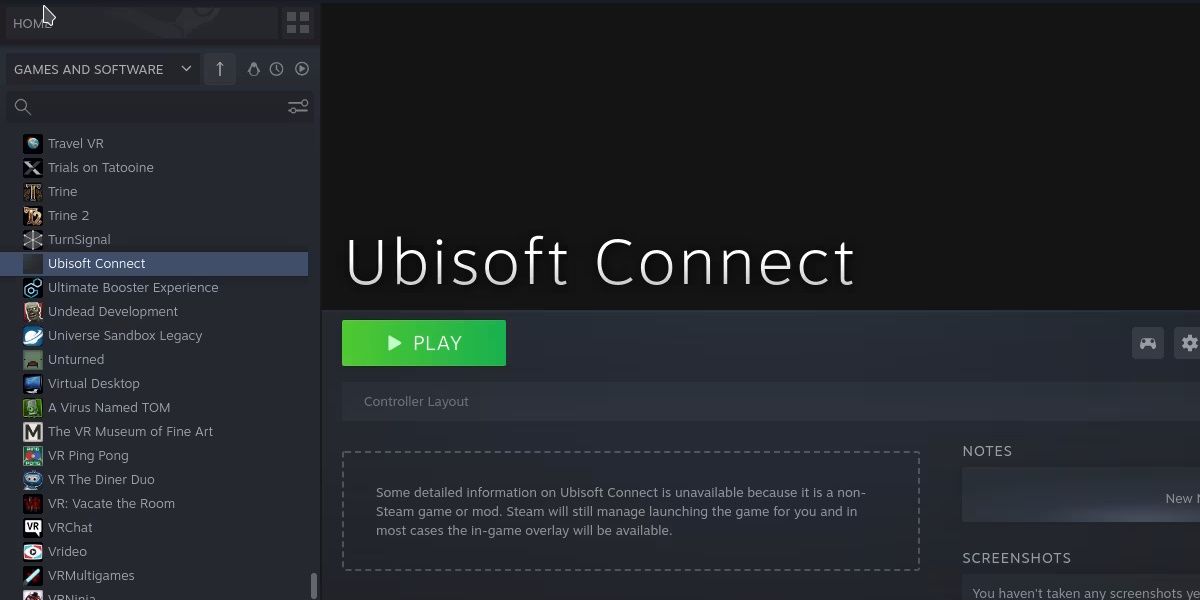
Após a conclusão do guião de instalação, será adicionado um novo atalho à sua biblioteca de jogos Steam. Basta abrir este atalho para ter acesso ao lançador desejado.
Tem em conta que a instalação destes jogos em particular requer a seleção individual de uma camada de compatibilidade Proton apropriada através do Steam, em contraste com o Heroic Game Launcher que trata deste processo em teu nome.
Jogar jogos que não sejam da Steam no Steam Deck
A execução de jogos que não sejam da Steam no Steam Deck requer algum esforço, mas é possível. A vantagem de o fazer é que se pode aceder a uma vasta biblioteca de jogos sem ter de os comprar novamente noutras plataformas. Isto poupa dinheiro e elimina a necessidade de compras duplicadas.